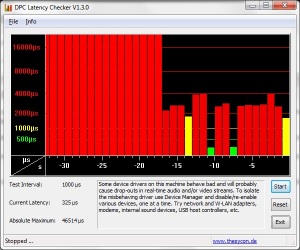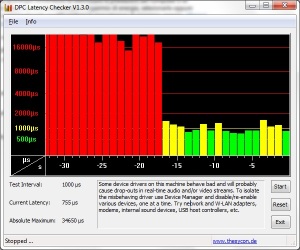A chi se lo stia chiedendo: no, non sono diventato fan di Gollum de Il Signore degli Anelli, ma è più o meno la velocità con cui attualmente sento le frasi provenire dall’audio del mio ASUS K53SC.
Chi mastica un po’ di informatica avrà capito che è un problema di lag. E pure pesante. Roba da uscirci matto. Mi va a scatti pure il mouse, pensate! La mia domanda stamattina è: “Come faccio a capire cos’è che causa questo lag?”.
Prevedevo già ore di prove inutili (pessimista o realista?).
Però ci sono andato (quasi) fortunato. Googleando un po’ ho trovato un’ottima utility in questo blog che mi ha permesso di capire innanzitutto se il lag ci fosse davvero a livello di PC o solo di scheda audio (lui ha risolto togliendo gli effetti da applicare all’audio, a me hanno fatto un baffo…). L’utility in questione si chiama DPC Latency Checker, avviabile senza installazione. Dà un semplice grafico indicando il valore del lag. Volete sapere come sono messo? Guardate sotto:
Quello che vedete è il grafico dei miei valori di latenza. La differenza tra la parte sinistra e quella destra? Quella a sinistra è quella PRIMA di scoprire quale fosse il problema, quella a destra indica il DOPO. Sì, perché ho scoperto subito quale fosse il problema: la scheda di rete wireless. Nel momento in cui ho disattivato la scheda di rete da pulsante il lag si è drasticamente ridotto (il grafico parla chiaro).
Pensavo fosse un problema di gestione dell’alimentazione (sto lavorando in una modalità di batteria a risparmio energetico, e l’utility Power4Gear della ASUS toglie un po’ di prestazioni alle periferiche), così ho modificato le impostazioni in modo che desse sempre le massime prestazioni, sia con l’alimentazione a batteria che da rete elettrica). I passaggi sono stati questi (SO utilizzato Windows 7):
– Cliccate in basso a destra sull’icona della batteria e selezionate “Altre opzioni di energia”;
– Scegliete l’impostazione di gestione del risparmio della batteria che volete modificare e cliccate sulla rispettiva opzione “Modifica impostazioni combinazione”;
– Cliccate su “Cambia impostazioni avanzate risparmio energia”; – Nella finestra che vi si apre scorrete le opzioni fino a trovare “Impostazioni scheda wireless”;
– Aprite i vari sottomenù cliccando sul “+” a lato e successivamente cliccate sui vari tipi di alimentazione selezionando dal menù a tendina “Prestazioni massime”.
Dapprima il trick sembrava funzionare, adesso ho di nuovo lo stesso lag. Provo ad aggiornare il Power4Gear e vi faccio sapere (ho la 1.1.43, ho scoperto che esiste la 1.2.2).
I’ll be back!
EDIT 1: sono tornato, ma non ho aggiornato P4G. Ho provato soltanto a disinstallarlo, ma non ho risolto nulla. Allora ho provato ad installare una versione più vecchia del driver wifi, passando dalla 16.1.1 (Intel Centrino Wireless-N 100) alla 15.7.0.3 , ma anche qui nulla di fatto, il lag era sempre alto.
Allora ho provato una cosa: come impostazioni di gestione di alimentazione della batteria sono passato dalla predefinita di Win7 “Bilanciato” a quella “Prestazioni massime”. Guardate il grafico:
Da sinistra a destra il passaggio da “Bilanciato” a “Prestazioni massime”. Alla faccia della differenza! Quindi non è soltanto una questione di scheda wireless, penso. Devo vedere le differenze tra le due impostazioni e vedere quale affligge così tanto il lag.
Per ora vado a pranzo 😛 Stay tuned!
EDIT 4/11/2013: Ricapitoliamo: in questi giorni non ho più avuto problemi di lag in nessun modo. Ho installato Power4Gear 1.2.2 e lasciato i driver della scheda wifi ai 15.7.0.3, senza notare cambiamenti rilevanti. Stamattina ritorno a collegarmi con la stessa rete wifi su cui ho avuto i lag descritti sopra e ritorna il problema. A questo punto deduco che il problema sia la comunicazione tra la mia scheda con la rete in questione.
Avete suggerimenti?